
Ana Windows 10 bildirimleri
Windows 10 bildirimleri bazen çok yararlı olabilir - bizi takvimdeki randevular, gün boyunca gelen yeni e-postalar gibi yaklaşan etkinlikler konusunda uyarırlar ve hatta Windows makinemizin bir tür bakıma veya uygulama eylemine ihtiyacı olup olmadığını söyler. yürütmeyi unuttuk.
Ancak diğer zamanlarda dikkatinizi tek bir göreve odaklamak istersiniz ve Windows size kontrol edilmesi gereken düzinelerce e-postayı veya başka bir olayı hatırlattığında, yapmak istediğiniz şeyin önüne geçebilir. Şans eseri, bildirimlerle ilgilenmek ve bunların hayatınız üzerindeki etkilerini en aza indirmek kolaydır.
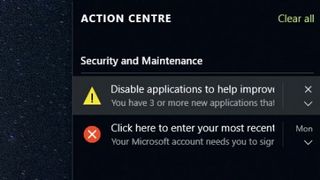
1. Yeni bildirimleri görün
Bir bildirim aldığınızda, ekranın altındaki Görev Çubuğunun üzerinde bir açılır pencere belirecektir. Uyarıyı kaçırırsanız, Eylem Merkezini açmak, Görev Çubuğundaki mesaj balonu simgesini tıklayarak herhangi bir zamanda aldığınız tüm bildirimleri görüntülemenize olanak tanır.
Tüm bildirimler, göründükleri sıraya göre bir listede görüntülenir.
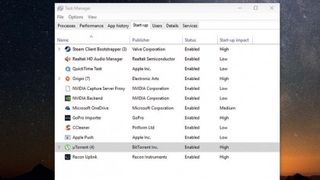
2. Tüm bildirimleri kontrol edin
İşlem Merkezi hala açıkken, yukarıdaki 'Tümünü temizle' bağlantısını tıklayarak tüm açık bildirimlerle hızlı bir şekilde ilgilenebilirsiniz.
Yaklaşımınızda biraz daha metodik olmak istiyorsanız, her birine tıklayarak bildirimleri tek tek görüntüleyebilirsiniz - bunu yaptığınızda, bekleyen bir sistem güncellemesi veya yaklaşan bir takvim etkinliği gibi tam olarak neyin ele alınması gerektiğini görürsünüz.
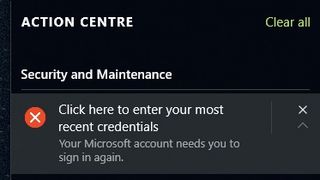
3. Bireysel bildirimleri harekete geçirin
Daha fazla bilgi için açmanız gerekmeyen olaylarla hızlı bir şekilde ilgilenmek için fare imlecinizi üzerlerine getirerek daha fazla bildirim denetimini ortaya çıkarabilirsiniz. Daha fazlasını bilmenize gerek olmadığı için mutluysanız, reddetmek için yanındaki çarpı işaretine tıklayın.
Bildirimi gerçekten açmadan hızlı bir şekilde daha fazlasını öğrenmek istiyorsanız aşağı bakan oku tıklayın.
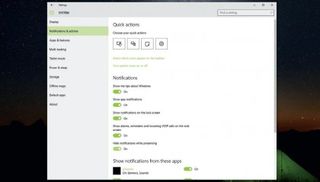
4. Genel bildirimleri kontrol edin
Bildirimlerin ne zaman görüneceğini kontrol etmek istiyorsanız, bunu ayarlardan değiştirebilirsiniz. Görev Çubuğundaki arama çubuğuna Bildirimler ve eylem ayarları yazın ve açılan listeden bu başlığa tıklayın.
Burada, Windows kullanımıyla ilgili ipuçlarını gösterme, uygulama bildirimleri ve hatta bir sunum sırasında bildirimleri gizleyebilme gibi açıp kapatabileceğiniz seçenekleri göreceksiniz.
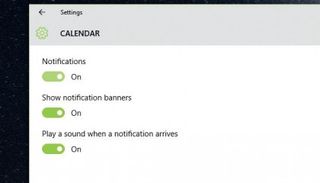
5. Bildirimlere ince ayar yapın
Tüm bildirimleri kapatmak sizi rahatsız ediyorsa, yalnızca tek tek uygulamalarda bildirimleri kapatın ve görmek istediklerinizi saklayın. Bildirimler ve eylem ayarlarında bir kez daha aşağı kaydırın ve her birinin yanında bir geçiş anahtarıyla ayrı ayrı uygulamaları göreceksiniz ve bunları ayrı ayrı kapatmanıza olanak tanır.
Veya bildirim sesi gibi belirli özellikleri açmak için birine tıklayın.
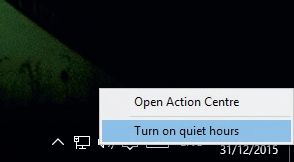
6. Sessiz Saatleri Açın
Dikkat dağıtan bildirimlerden kaçınmanın en kolay yolu, Sessiz Saatler işlevini kullanmaktır. Bu tek tıklama özelliği, her şeyi bir anda susturur. Görev Çubuğunun sağ tarafındaki bildirimler simgesini sağ tıklayıp açılan menüden 'Sessiz saatleri aç'ı seçerek etkinleştirin veya devre dışı bırakın.
Bu özelliği kapatmak istediğinizde, aynı şeyi tekrar yapmanız yeterlidir.
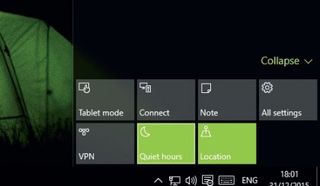
7. Dokunmanın gücü
Dokunmatik ekranlı bir PC kullanıyorsanız, Sessiz Saatleri açmanın veya kapatmanın daha dokunmatik bir yolu vardır. Bunu bulmak için, Eylem Merkezini açmak üzere Görev Çubuğundaki bildirimler simgesine dokunmanız (veya sol tıklamanız) yeterlidir.
Bu bölmenin altında bir Sessiz Saatler kutucuğu bulunur; açmak veya kapatmak için buna dokunun. Kutucuk görünmüyorsa, kutucukların sağındaki ve üstündeki 'Genişlet' ayarına dokunmanız yeterlidir.
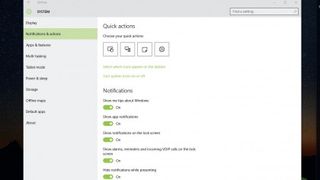
8. İşte bu kadar!
Artık PC'nizde bildirimleri görüntüleme şeklinizi kontrol edebilmelisiniz! Bildirimleri Eylem Merkezi'nde kolayca görüntüleyebilir ve yönetebilir ya da bildirim ayarlarından veya tek tek uygulamalarda kapatabilirsiniz.
Son olarak, Sessiz Saatler, bildirimleri hızlı bir şekilde tamamen kapatmanıza olanak tanır; bu, bir toplantıdaysanız veya gece uyuyacaksanız idealdir.
- Bu makaleyi beğendiniz mi? Bilgisayarınızdan en iyi şekilde nasıl yararlanabileceğinizi ve Windows Yardım ve Tavsiye'de yapılacak yeni şeyleri keşfedin. Örnekleyicimizdeki özel tekliften bugün yararlanın.